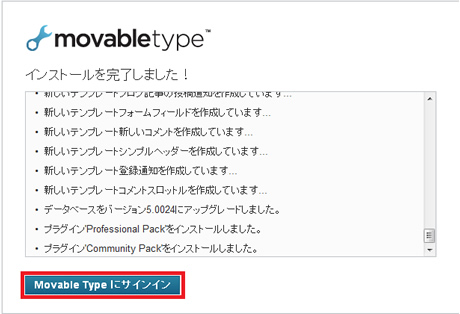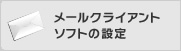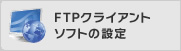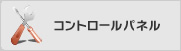|
1. Movable Typeの入手
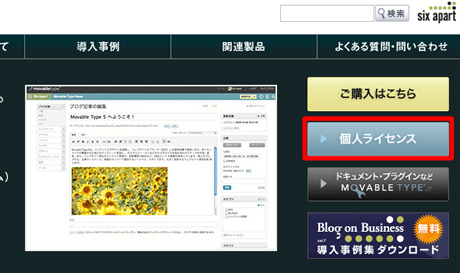
![]() 用途にあったライセンスをご選択ください。 本マニュアルでは、『個人ライセンス(無償)』 で進めていきます。 「個人ライセンス」をクリックし、次に内容をご確認いただき、メールアドレスを入力し、「上記に同意して申し込む」ボタンをクリックしてください。
用途にあったライセンスをご選択ください。 本マニュアルでは、『個人ライセンス(無償)』 で進めていきます。 「個人ライセンス」をクリックし、次に内容をご確認いただき、メールアドレスを入力し、「上記に同意して申し込む」ボタンをクリックしてください。
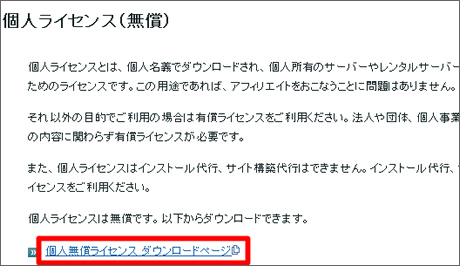
![]()
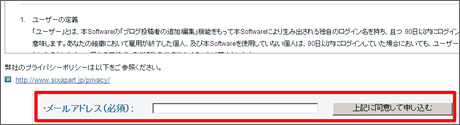
![]() ダウンロードのページが開きます。 該当のファイルをクリックしてダウンロードしてください。
ダウンロードのページが開きます。 該当のファイルをクリックしてダウンロードしてください。
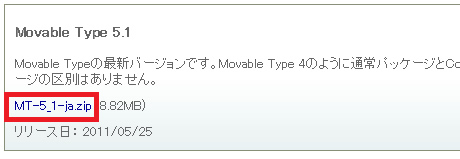
![]() クリック後に以下のウィンドウが表示されます。マイドキュメントなどに保存してください。
クリック後に以下のウィンドウが表示されます。マイドキュメントなどに保存してください。
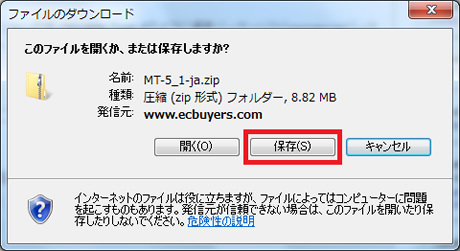
Movable Typeのアップロード
![]() 保存した「MT-5_1-ja.zip」を解凍後、共用サーバー SDにFTP接続します。
保存した「MT-5_1-ja.zip」を解凍後、共用サーバー SDにFTP接続します。
解凍ソフトには、Windowsなら Lhaplus 、Macintoshなら StuffIt Expander などがあります。また、このガイドでは、FTPソフトとしてWindows版FFFTPを使います。
![]() Movable Typeを使用する「ドメイン名」フォルダの下に「mt」フォルダを作成します。 FFFTPのメニューバーの「コマンド」から「フォルダ作成」をクリックし、「mt」と入力してください。
Movable Typeを使用する「ドメイン名」フォルダの下に「mt」フォルダを作成します。 FFFTPのメニューバーの「コマンド」から「フォルダ作成」をクリックし、「mt」と入力してください。
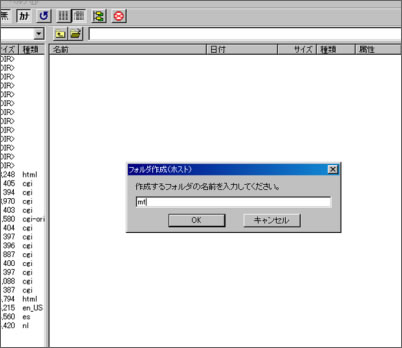
![]() Movable Typeでは、CGIファイルのパーミッション(属性)設定をすべて「700」にする必要があります。 アップロードする前に以下の設定をしておくと、 アップロード時にまとめてCGIファイルのパーミッション(属性)を変更することができます。
Movable Typeでは、CGIファイルのパーミッション(属性)設定をすべて「700」にする必要があります。 アップロードする前に以下の設定をしておくと、 アップロード時にまとめてCGIファイルのパーミッション(属性)を変更することができます。
オプション > 環境設定 > 転送3 > 追加 > ファイル名に「*.cgi」を入力 > 属性に「700」を入力 > OK
| FFFTP以外のFTPソフトをご利用で、事前の設定ができない場合は、 アップロード後に「~.cgi」ファイルをすべて「700」に変更してください。 |
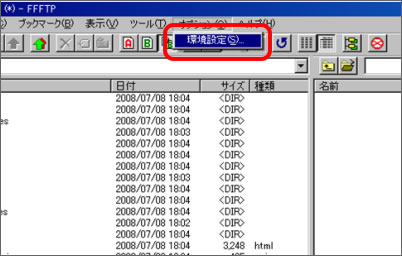
![]()
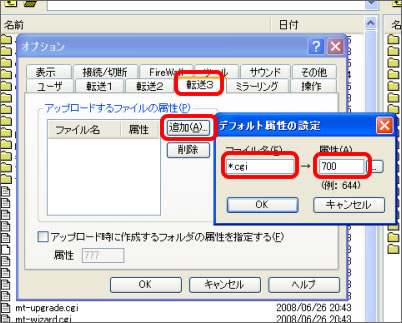
![]() 作成した「mt」のフォルダの下に解凍したファイルをすべてアップロードします。
作成した「mt」のフォルダの下に解凍したファイルをすべてアップロードします。
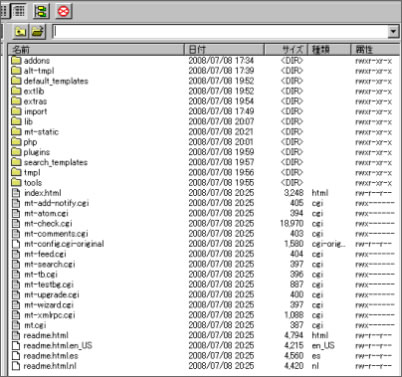
Movable Typeのインストール
![]() http://ドメイン名/mt/mt.cgi にアクセスしてください。下記の画面が表示されます。画面の指示に従ってお進みください。
http://ドメイン名/mt/mt.cgi にアクセスしてください。下記の画面が表示されます。画面の指示に従ってお進みください。
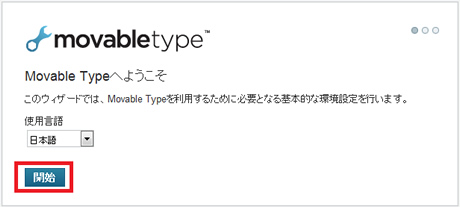
![]()
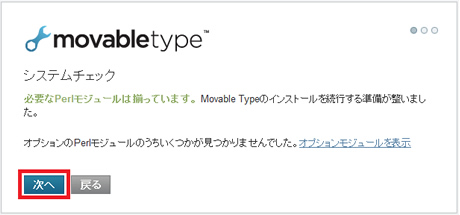
![]() データベース設定の画面が表示されます。 「SQLiteデータベース」を選択してください。
データベース設定の画面が表示されます。 「SQLiteデータベース」を選択してください。

![]() 「データベースのパス」に「mt.db」と入力します。入力後、「接続テスト」をクリックします。
「データベースのパス」に「mt.db」と入力します。入力後、「接続テスト」をクリックします。
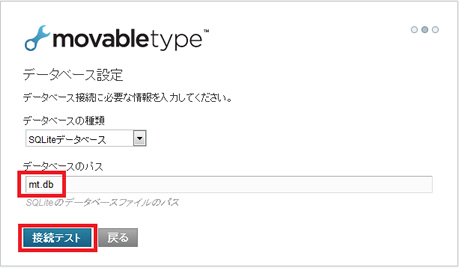
![]() データベースの設定が終了したら、「次へ」をクリックして進みます。
データベースの設定が終了したら、「次へ」をクリックして進みます。
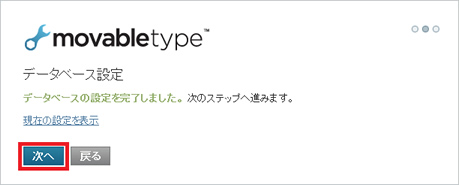
![]() 「メール送信プログラム」に「Sendmail」、「sendmailのパス」に「/usr/lib/sendmail」を入力します。 入力後、「次へ」をクリック、更に構成ファイル設定状況をご確認の上、「次へ」をクリックます。
「メール送信プログラム」に「Sendmail」、「sendmailのパス」に「/usr/lib/sendmail」を入力します。 入力後、「次へ」をクリック、更に構成ファイル設定状況をご確認の上、「次へ」をクリックます。
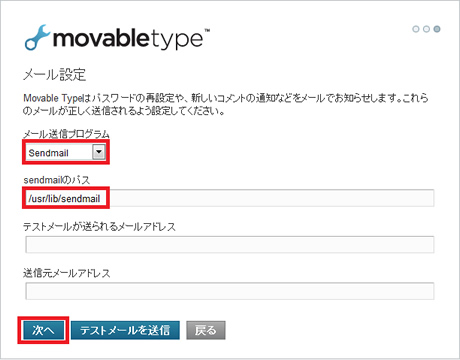
![]()
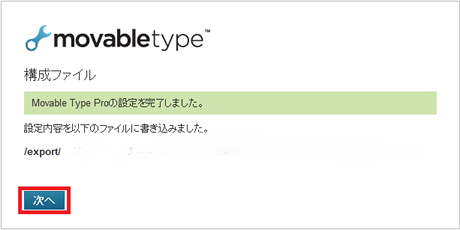
![]() アカウントの作成を行います。以下の項目を入力後、「次へ」をクリックします。
アカウントの作成を行います。以下の項目を入力後、「次へ」をクリックします。
| ユーザー名 | Movable Typeにログインする際のIDです。任意でお決めください。 |
| 表示する名前 | ブログに表示する名前です。 |
| メールアドレス | ご利用のメールアドレスを入力してください。 |
| 使用言語 | 「日本語」を選択します。 |
| パスワード | Movable Typeにログインする際のパスワードです。任意でお決めください。 |
| パスワード確認 | パスワードを再度入力してください。 |
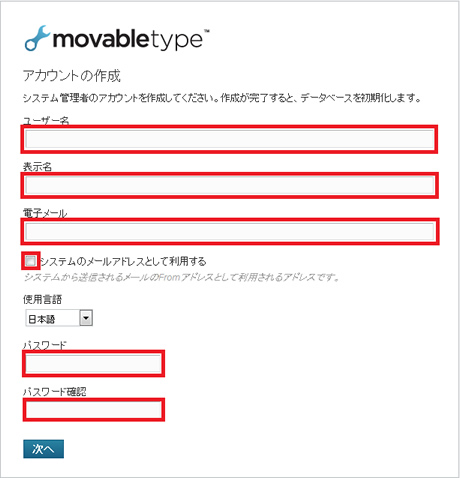
![]() ブログの作成を行います。以下の項目を入力後、「次へ」をクリックします。
ブログの作成を行います。以下の項目を入力後、「次へ」をクリックします。
| ウェブサイト名 | ブログ名を入力します。後から変更できます。 |
| ウェブサイトURL | http://ドメイン名/mt/ |
| ウェブサイトパス | ./ |
| テーマ | クラシックウェブサイトを選択します。 |
| タイムゾーン | 「UTC+9(日本標準時)」 を選択します。 |
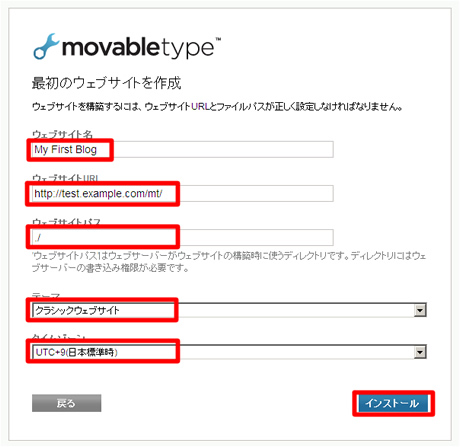
![]() 以下の画面が表示されれば、Movable Typeのインストールは完了です!
「Movable Typeにサインイン」をクリックし、ログイン画面からMovable Typeをご利用ください。
以下の画面が表示されれば、Movable Typeのインストールは完了です!
「Movable Typeにサインイン」をクリックし、ログイン画面からMovable Typeをご利用ください。